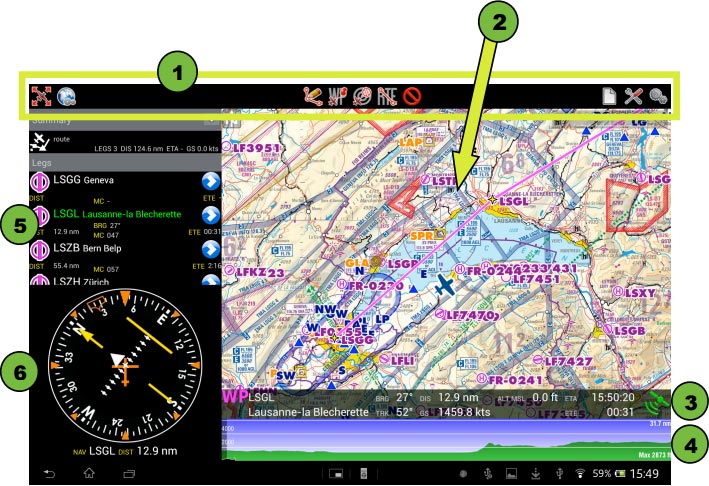(Created page with "Air Navigation Pro kann auf Vollbild umgestellt werden, in diesem Fall, wird die Route sowie das HSI ausgeblendet. Weitere Module, Funktionen und Einstellungen können über d...") |
(Created page with "Nachstehend finden Sie einen Screenshot mit der Aufteilung des Bildschirms:") |
||
| Line 8: | Line 8: | ||
Weitere Module, Funktionen und Einstellungen können über die obere Symbolleiste aufgerufen werden. | Weitere Module, Funktionen und Einstellungen können über die obere Symbolleiste aufgerufen werden. | ||
| − | + | Nachstehend finden Sie einen Screenshot mit der Aufteilung des Bildschirms: | |
'''References:''' | '''References:''' | ||
Revision as of 17:11, 13 November 2015
Auf einem Tablet wird der Bildschirm so aufgeteilt, dass die gewählte Route und das HSI auf der linken Seite angezeigt werden. Die Moving Map wird auf der rechten Seite zusammen mit der Datenleiste am unteren Bildrand angezeigt.
Air Navigation Pro kann auf Vollbild umgestellt werden, in diesem Fall, wird die Route sowie das HSI ausgeblendet. Weitere Module, Funktionen und Einstellungen können über die obere Symbolleiste aufgerufen werden.
Nachstehend finden Sie einen Screenshot mit der Aufteilung des Bildschirms:
References:
- Toolbar
- Moving map
- Data bar
- Elevation Graph
- Route module
- HSI instrument
Back to index.